Cookies en Browser plug ins MFC
wat te doen als het niet werkt?
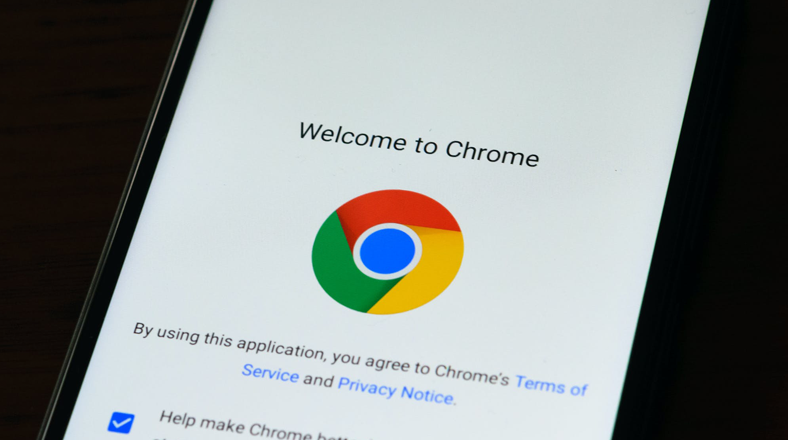
Inhoudsopgave
In veel webbrowsers kunnen plug-ins of werkbalken worden geïnstalleerd, die je browse-ervaring kunnen veranderen. Soms installeren gebruikers deze plug-ins, maar vaak worden ze automatisch geïnstalleerd als onderdeel van andere softwarepakketten. Deze plug-ins proberen vaak de webpagina's, die je probeert te laden te verstoren door reclame of andere schadelijke codes te injecteren. Als gevolg hiervan kunnen bepaalde plug-ins ervoor zorgen, dat de website van MyFreeCams niet correct werkt. Mocht je problemen ondervinden in een bepaalde webbrowser, dan is het raadzaam om een of meer plug-ins uit te schakelen. (lees hier meer over de technische aspecten)
Plug-ins verwijderen uit de Google Chrome-webbrowser
Je kunt plug ins verwijderen uit de google chrome webbrowser door als eerst chrome: // extensions / in te voeren in de adresbalk en dan vervolgens te klikken op enter. Je kunt dan verder de extensie opzoeken, die je wilt verwijderen en dan klikken op het prullenbakpictogram (verwijderen) of schakel deze uit. Als laatst sluit je alle exemplaren van Google Chrome en start het programma opnieuw.
Plug-ins uit Firefox verwijderen
Om Plug ins te verwijderen uit Firefox dien je het menu extra te openen in je webbrowser en dan te klikken op Add-ons. Klik dan vervolgens op het tabblad Plug-ins, zoek de plug-in en klik eenmaal om deze te selecteren. Hierna kun je klikken op het tabje ‘uitschakelen’, firefox afsluiten en het programma opnieuw starten.
Plug-ins uit Internet Explorer verwijderen
Om plug ins uit internet explorer te verwijderen dien je in je webbrowser te klikken op het tandwielpictogram in de rechterbovenhoek en dan te kiezen voor 'Invoegtoepassingen beheren' in het menu. Je selecteert dan vervolgens "Werkbalken en extensies" aan de linkerkant, je zoek en selecteer vervolgens de extensie, die je wilt verwijderen aan de rechterkant. Hierna klik je op het tabje ‘Uitschakelen’ in het detailgedeelte van het venster. Als laatst sluit je Internet Explorer, open het opnieuw en start het programma opnieuw.
Bekende slechte plug-ins
Er zijn enkele slechte plug ins welke je zeker moet vermijden van je webbrowser. Enkele van deze zijn:
- Scorpion Saver: Deze couponsoftware injecteert advertenties en pop-ups in webpagina's zoals dat van MyFreeCams.
- Witte rook: Deze vertalersoftware probeert advertenties in webpagina's te injecteren en werkt daarbij niet met de website van MyFreeCams.
- Browse2Save / BryOOwsee2ssavoe: Deze couponsoftware injecteert advertenties en pop-ups in webpagina's zoals dat van MyFreeCams.
Cookies
MyFreeCams is sterk afhankelijk van cookies om je accountinformatie en voorkeuren op te slaan. Zorg ervoor, dat je webbrowser cookies kan accepteren terwijl je op deze website bent. Na je vertrek, kan je je cookies wissen als je dat wilt, maar de volgende keer, dat je naar de website terugkeert, moet je je gewoon opnieuw aanmelden. (meer over veiligheid en cookies)
Privacy / Stealth / Incognitomodi
Sommige webbrowsers bieden de optie om een soort privacymodus in te schakelen en dit kan het vermogen van de site om cookies op je computer in te stellen verstoren, waardoor het moeilijk of onmogelijk wordt om in te loggen of door deze website te navigeren. Als je merkt, dat iets niet naar behoren werkt, overweeg dan om deze privacymodus uit te schakelen terwijl je op MyFreeCams aan het surfen bent. Uiteraard wordt je pribacy te allen tijde hoog in het vaandel gehouden.
Resumerend
Als je merkt, dat de website langzaam of traag werkt, dan kun je je computer opnieuw starten, je internetverbinding controleren of je modem opnieuw starten als je merkt, dat de resultaten lager zijn dan verwacht. Je kunt er ook voor kiezen om je antivirus of firewall uit te schakelen en je cache/ cookies te wissen. Als je een andere webbrowser dan Google Chrome hanteert, kun je overwegen om over te stappen op Chrome en je kunt ook je computer scannen op malware.
Langzaam typen en letters overslaan
Sommige gebruikers ervaren ook, dat sommige letters af en toe worden overgeslagen tijdens het typen in privéberichten of pop-upvensters. Deze bug lijkt het duidelijkst voor te komen in oude versies van Internet Explorer en Firefox. Je kunt dit zelf repareren door te klikken op instellingen in de bovenste werkbalk en de vernieuwingsfrequentie van de modellijst te verhogen. Je kunt ook updates van de modellijst pauzeren door op het pauzesymbool in de bovenste werkbalk te klikken.
Wit scherm
Als je het webcambeeld niet ziet, maar alleen een wit scherm, betekent dit dat de videospeler de feed van je webcam niet ontvangt. In dit geval is het raadzaam om na te gaan of je de juiste webcam-bron hebt geselecteerd. De omroep kan veel verschillende dingen detecteren als een video- / audiobron, dus is het van belang om een actieve webcam en microfoon te specificeren. Je kunt middels de rechtermuisknop klikken op het witte scherm, waar je webcamfoto moet worden weergegeven, of je kunt klikken op de koppeling ‘Uitzendinstellingen’ om de instellingen voor Camera en microfoon te openen.
Je kunt verder alle andere software afsluiten, die je webcam mogelijk gebruikt. Dat betekent, dat je de software sluit waarmee je webcam werd geleverd, en ook andere webcamtoepassingen zoals Skype, FaceTime, Zoom enz. Sluit. Als je je webcamfeed in een ander venster ziet, betekent dit dat je webcam al door een andere toepassing wordt gebruikt en niet zal werken op MyFreeCams. Als je je webcam voor meerdere toepassingen wilt gebruiken, heb je daar speciale software voor nodig, die een virtuele camera uitvoert, zoals SplitCam, ManyCam, Ecamm Live.
Je kunt er ook voor zorgen, dat je slechts één exemplaar (tabblad) van MyFreeCams.com open hebt staan, aangezien meerdere aanmeldingen problemen kunnen veroorzaken bij het streamen van je webcam. Je kunt voor de zekerheid al je browsers sluiten en je cachegeheugen en cookies wissen. Je kunt ook nagaan of je webcam correct is geïnstalleerd. Dit betekent, dat je naast het fysiek aansluiten van je webcam op je computer, ook de juiste stuurprogramma's moet installeren om het te laten werken. Meestal werden deze stuurprogramma's bij je webcam op de cd geleverd, maar verder kan je je webcamtype googelen en gratis stuurprogramma's downloaden. Als laatst kun je ervoor zorgen, dat je een normale webbrowser gebruikt en niet een soort privé- / incognitomodus.
Reacties
Hallo,
Ik kan sinds vanmiddag de site van Myfreecams niet meer bereiken. "De site is niet beschikbaar".
Ik heb al getest Internet Explorer EN Google Chrome. Ik heb het op 2 pc's getest. Rest Internet incl. andere adultsites zijn geen probleem. Ik heb gekeken in de firewall. Er stond niets. Wel heb ik voor de zekerheid Myfreecam.com toegevoegd als "toegestaam".
Er zijn geen extenties ingesteld.
Wat moet ik doen?
Vanochtend werkte jullie programma nog prima.
Met vriendelijke Groet,
Edwin
Schrijf een reactie
Gerelateerde Berichten
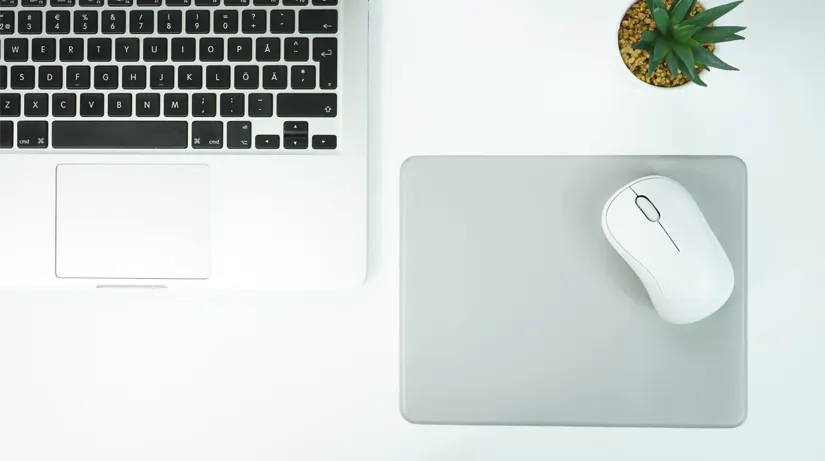
MyFreeCams: Aanpassingen in 'Mijn Account'
Vrijwel elke liefhebber van cam-sites moet bekend zijn met MyFreeCams, de site al hebben bezocht ...

Is het MyFreeCams lidmaatschap echt gratis?
Voordat mensen besluiten lid te worden van MyFreeCams, willen ze graag weten wat het lidmaatscha ...
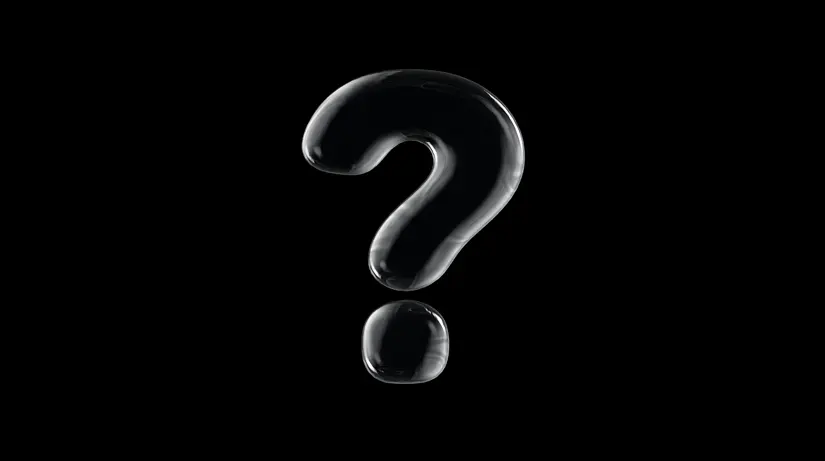
Problemen met ontbrekende tokens in je MyFreeCams-account
Om optimaal gebruik te kunnen maken van de diensten van MyFreeCams, is het noodzakelijk om token ...

Myfreecams altijd en overal
Er is geen app (dit wordt niet toegestaan door Android en iOS), maar de beheerders van de site hebbe ...